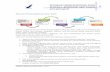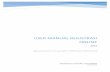-
Sistem Aplikasi eProcurement
Registrasi (Penyedia Barang/Jasa)
2014
Powered by ProMISE
-
Panduan Aplikasi e-Procurement
i
KATA PENGANTAR
Buku Panduan Penggunaan Aplikasi eProcurement ini dibuat sebagai pedoman dalam
mengoperasikan aplikasi eProcurement.
eProcurement dikembangkan berdasarkan prosedur dan proses bisnis yang disesuaikan dalam lingkup
PT. PEGADAIAN (Persero). Implementasi eProcurement dibuat dengan tujuan agar proses pengadaan
dapat lebih cepat, efisien, transparan, dan terintegasi sehingga dapat memberikan nilai tambah serta
meningkatkan daya saing perusahaan.
Ruang lingkup implementasi eProcurement saat ini mencakup proses pelaksanaan pengadaan dimana
akan terus dikembangkan seiring dengan terjadinya perubahan kebijakan perusahaan.
Demikian panduan ini disusun dengan harapan dapat dimanfaatkan sebaik-baiknya sesuai dengan
kebutuhan.
Jakarta, September 2014
Bagian e-Procurement
-
Panduan Aplikasi e-Procurement
ii
Daftar Isi
KATA PENGANTAR ........................................................................................................................... i
Daftar Gambar ....................................................................................................................................iii
Daftar Tabel ........................................................................................................................................ iv
I. Registrasi Penyedia Barang/Jasa ............................................................................................ 1
II. Penutup ..................................................................................................................................... 11
-
Panduan Aplikasi e-Procurement
iii
Daftar Gambar
Gambar 1 : Registrasi Penyedia Barang/Jasa ..................................................................................................... 1
Gambar 2 : Form Data Perusahaan .................................................................................................................... 2
Gambar 3 : Tampilan Pop-up Pilih Daftar Unit ................................................................................................... 4
Gambar 4 : Form Data Pokok Perusahaan ......................................................................................................... 5
Gambar 5 : Tambah Bidang Subbidang ........................................................................................................... 5
Gambar 6 : Form Tambah Master Bank ............................................................................................................. 6
Gambar 7 : Form Data Pengalaman ................................................................................................................... 7
Gambar 8 : Form Konfirmasi Data Tersimpan .................................................................................................... 8
-
Panduan Aplikasi e-Procurement
iv
Daftar Tabel
Tabel 1 : Data Input Form Data Perusahaan ...................................................................................................... 3
Tabel 2 : Data Input Pop-up Pilih Daftar Unit ..................................................................................................... 5
Tabel 3 : Data Input Form Data Pokok Perusahaan ........................................................................................... 5
Tabel 4 : Data Input Tambah Bidang - Subbidang .............................................................................................. 5
Tabel 5 : Data Input Form Tambah Master Bank ............................................................................................... 6
Tabel 6 : Data Input Form Data Pengalaman ..................................................................................................... 7
-
Panduan Aplikasi e-Procurement
1
I. Registrasi Penyedia Barang/Jasa
Calon mitra kerja yang ingin mendapatkan id login dan password dan mengikuti pengadaan yang
diadakan oleh PT. PEGADAIAN (Persero) harus mendaftarkan diri terlebih dahulu dengan klik tombol
pendaftaran seperti gambar dibawah ini.
Gambar 1 : Registrasi Penyedia Barang/Jasa
Dengan menu ini, aplikasi akan menampilkan formulir data perusahaan seperti yang terdapat
pada Gambar 2
-
Panduan Aplikasi e-Procurement
2
Gambar 2 : Form Data Perusahaan
-
Panduan Aplikasi e-Procurement
3
Tabel 1 : Data Input Form Data Perusahaan
Nama Isian Keterangan
User ID
Nama Pengguna Isi nama dari yang bersangkutan
Nama Login Isi Id Login yang diinginkan untuk digunakan mengakses aplikasi eProcurement
Tombol Check Login Mencek login ke database
Password Isi kata kunci yang digunakan sebagai verifikasi pengguna pada saat ingin mengakses aplikasi eProcuremennt
Retype Password Isi Konfirmasi kata kunci
Data Perusahaan
Kualifikasi Pilih Kualifikasi perusahaan
Asosiasi (optional) Pilih Asosiasi yang dimiliki perusahaan (dapat dikosongkan)
Mendaftar di Unit Pilih Unit tempat pendaftaran penyedia barang/jasa
Nama Perusahaan Isi nama perusahaan
Alamat & Kota Isi alamat dan kota perusahaan
Propinsi Pilih propinsi perusahaan
Kode Pos Isi Kode pos perusahaan
Telepon Isi Telepon perusahaan
Fax Isi Fax perusahaan
Penanggung Jawab Isi Penanggung jawab perusahaan
Nomor KTP Isi Nomor KTP Penanggung jawab perusahaan
Email Isi Email perusahaan
Nama Pimpinan Isi Nama pimpinan perusahaan
Homepage Alamat situs perusahaan
Data Lainnya
No NPWP Isi nomor NPWP perusahaan
Tombol Check NPWP Mencek NPWP ke database
Upload Dokumen Upload dokumen NPWP
No SP PKP Isi Nomor SP PKP
Dokumen SP PKP Upload dokumen SP PKP
No SIUJK Isi Nomor Surat Ijin Usaha Jasa Konstruksi
Tanggal Berakhir SIUJK Pilih Tanggal berakhir Surat Ijin Usaha Jasa Konstruksi
Dokumen SIUJK Upload dokumen SIUJK
No SIUP Isi Nomor Surat Ijin Usaha Perorangan
Tanggal Berakhir SIUP Pilih Tanggal berakhir Surat Ijin Usaha Perorangan
Dokumen SIUP Upload dokumen SIUP
No Surat Ijin Usaha Lainnya Isi nomor Surat Ijin Usaha Lainnya
Tanggal Terbit Surat Ijin Usaha Lainnya
Pilih Tanggal Terbit Surat Ijin Usaha Lainnya
Dokumen Surat Izin Usaha Lainnya Upload dokumen surat izin usaha lainnya
No Akta Pendirian perusahaan Isi nomor Akta Pendirian perusahaan
Tanggal Akta Pilih Tanggal Akta Pendirian perusahaan
Dokumen Akta Upload dokumen Akta Pendirian/Perubahan terakhir perusahaan
No Surat Pendaftaran Akta Pendirian Perusahaan dari Kementrian Hukum & HAM
Isi No Surat Pendaftaran Akta Pendirian Perusahaan dari Kementrian Hukum & HAM
Tanggal Surat Pendaftaran Akta Pendirian Perusahaan dari Kementrian Hukum & HAM
Pilih tanggal Surat Pendaftaran Akta Pendirian Perusahaan dari Kementrian Hukum & HAM
Dokumen Surat Pendaftaran Akta Pendirian Perusahaan dari Kementrian Hukum & HAM
Upload dokumen Surat Pendaftaran Akta Pendirian Perusahaan dari Kementrian Hukum & HAM
No Akta Perubahan Pendirian Perusahaan terakhir
Isi No Akta Perubahan Pendirian Perusahaan terakhir
-
Panduan Aplikasi e-Procurement
4
Tanggal Akta Perubahan Pendirian Perusahaan terakhir
Pilih tanggal Akta Perubahan Pendirian Perusahaan terakhir
Dokumen Akta Perubahan Pendirian Perusahaan terakhir
Upload dokumen Akta Perubahan Pendirian Perusahaan terakhir
No Surat Pendaftaran Akta Pendirian Perusahaan dari Kementrian Hukum & HAM
Isi No Surat Pendaftaran Akta Pendirian Perusahaan dari Kementrian Hukum & HAM
Tanggal Surat Pendaftaran Akta Pendirian Perusahaan Terakhir dari Kementrian Hukum & HAM
Pilih tanggal Surat Pendaftaran Akta Pendirian Perusahaan Terakhir dari Kementrian Hukum & HAM
Dokumen Surat Pendaftaran Akta Pendirian Perusahaan Terakhir dari Kementrian Hukum & HAM
Upload dokumen Surat Pendaftaran Akta Pendirian Perusahaan dari Kementrian Hukum & HAM
No Sertifikat Badan Usaha Isi nomor Sertifikat Badan Usaha
Tanggal Berakhir Sertifikat Badan Usaha (SBU)
Pilih Tanggal Berakhir SBU
Dokumen Sertifikat Badan Usaha (SBU)
Upload dokumen SBU
No Surat Domisili Perusahaan (SDP) Isi nomor Surat Domisili Perusahaan (SDP)
Tanggal berakhir Surat Domisili Perusahaan (SDP)
Pilih Tanggal berakhir Surat Domisili Perusahaan (SDP)
Dokumen Surat Domisili Perusahaan (SDP)
Upload dokumen Surat Domisili Perusahaan (SDP)
No Copy Laporan Keuangan tahun terakhir (audited)
Isi nomor Copy Laporan Keuangan tahun terakhir (audited)
Dokumen Upload dokumen Copy laporan keuangan tahun terakhir (Audited)
Tombol Batal Membatalkan registrasi
Tombol Lanjut Untuk melanjutkan ke proses selanjutnya
Gambar 3 : Tampilan Pop-up Pilih Daftar Unit
-
Panduan Aplikasi e-Procurement
5
Tabel 2 : Data Input Pop-up Pilih Daftar Unit
Nama Isian Keterangan
Isian keyword Isi dengan nama Unit
Combo 1 Pilih sesuai katagori pencarian
Tombol Cari Untuk mencari nama wilayah, sesuai dengan keyword Tombol Pilih Untuk memilih nama wilayah
Setelah pengguna menekan tombol lanjut, maka aplikasi akan menampilkan formulir data pokok
perusahaan seperti pada Gambar 4.
Gambar 4 : Form Data Pokok Perusahaan
Tabel 3 : Data Input Form Data Pokok Perusahaan
Nama Isian Keterangan
Tombol Tambah Untuk menambah data bidang-subbidang perusahaan
Tombol Aksi (Delete) Untuk menghapus bidang-subbidang usaha
Tombol Lanjut Untuk melanjutkan ke proses berikutnya
Pengguna dapat menekan tombol tambah untuk menambah data bidang-subbidang perusahaan.
Setelah pengguna menekan tombol tambah, aplikasi akan menampilkan formulir tambah bidang-
subbidang seperti pada Gambar 5.
Gambar 5 : Tambah Bidang Subbidang
Tabel 4 : Data Input Tambah Bidang - Subbidang
Nama Isian Keterangan
Dropdown bidang usaha Untuk menampilkan daftar subbidang usaha yang sesuai dengan bidang usaha yang dikehendaki
Checkbox subbidang usaha Untuk memilih subbidang usaha yang dikehendaki
Tombol Pilih Untuk menambahkan bidang-subbidang usaha yang telah dipilih ke dalam data pokok perusahaan
-
Panduan Aplikasi e-Procurement
6
Setelah pengguna menekan tombol pilih, maka aplikasi akan menampilkan daftar bidang-subbidang
yang telah dipilih sebelumnya. Untuk melanjutkan ke proses berikutnya, pengguna dapat menekan
tombol lanjut dan aplikasi akan menampilkan formulir tambah master bank seperti pada Gambar 6 .
Gambar 6 : Form Tambah Master Bank
Tabel 5 : Data Input Form Tambah Master Bank
Nama Isian Keterangan
Nama Bank Pilih Nama bank yang digunakan
Cabang Bank Cabang bank tempat akun bank terdaftar
Alamat Alamat bank terdaftar
Kota Kota tempat akun bank terdaftar
Nomor Account Nomor akun bank perusahaan
Nama Pemegang Account Nama pemegang akun bank perusahaan
Tombol Lanjut Untuk melanjutkan ke proses berikutnya
Tombol Lewat Untuk melanjutkan ke proses selanjutnya dengan tidak menyimpan data master bank.
Setelah pengguna menekan tombol lanjut, aplikasi akan menampilkan formulir data pengalaman
seperti pada Gambar 7.
-
Panduan Aplikasi e-Procurement
7
Gambar 7 : Form Data Pengalaman
Tabel 6 : Data Input Form Data Pengalaman
Nama Isian Keterangan
Nama Paket Pekerjaan Nama Paket Pekerjaan dari pengalaman terakhir
Tambah (Bidang-subbidang)
Pop-up untuk menambah data bidang-subbidang pengalaman perusahaan
Lokasi Lokasi pekerjaan
Nama Nama pemberi tugas pada pekerjaan ini
Alamat Alamat pemberi tugas pada pekerjaan ini
Telepon Telepon pemberi tugas pada pekerjaan ini
Nomor Nomor kontrak pekerjaan
Tanggal Tanggal mulai kontrak pekerjaan
Nilai Kontrak Nilai kontrak pekerjaan
Kontrak Tanggal berakhir kontrak pekerjaan
BA Serah Terima Tanggal berita acara serah terima pekerjaan
Keterangan Pekerjaan Keterangan pekerjaan
Upload File Kontrak Upload file kontrak pekerjaan
Tombol Lanjut Untuk melanjutkan ke proses selanjutnya dengan menyimpan data pengalaman
Tombol Lewat Untuk melanjutkan ke proses selanjutnya tanpa menyimpan data pengalaman
Setelah pengguna menekan tombol lanjut atau skip, aplikasi akan menampilkan konfirmasi penyimpan
data registrasi seperti pada Gambar 8.
-
Panduan Aplikasi e-Procurement
8
Gambar 8 : Form Konfirmasi Data Tersimpan
-
Panduan Aplikasi e-Procurement
9
Pengguna dapat mencetak data registrasi dengan menekan tombol Cetak Data pada halaman
konfirmasi penyimpanan ini sedangkan untuk kembali kehalaman home tekan tombol Kembali.
II. Approval Vendor Setelah vendor melakukan registrasi, maka admistrator wilayah bertugas untuk melihat, dan
menyetujui atau tidak calon vendor yang telah melakukan registrasi.
Lakukan login pada sistem (Gambar 9) kemudian tekan tombol Masuk maka sistem akan
melakukan verifikasi pengguna, jika diterima sistem akan memberikan tampilan sesuai dengan hak
akses pengguna.
Gambar 9 : Login & Kata Kunci
Tabel 7 : Data Input Login
Nama Isian Keterangan
Pengguna Nama pengguna
Kata Kunci Kata Kunci pengguna
Tombol Masuk Untuk masuk ke dalam aplikasi eProcurement
Tombol Lupa Password Untuk mengakses form lupa password
Gambar 10 : Form Lupa Password
-
Panduan Aplikasi e-Procurement
10
Tabel 8 : Data Isian Form Lupa Password
Nama Isian Keterangan
Masukkan email anda Isi dengan email pengguna
Tombol Kembali Untuk kembali ke halaman sebelumnya
Tombol Simpan Untuk menyimpan data lupa password
-
Panduan Aplikasi e-Procurement
11
III. Penutup
Dengan adanya buku panduan penggunaan aplikasi eProcurement, diharapkan
mempermudah pengguna dalam mengoperasikan aplikasi eProcurement sesuai dengan pedoman
yang terdapat dalam buku ini.
Dengan kemudahan pengoperasian sistem, diharapkan proses pengadaan dapat lebih cepat,
efisien, transparan, dan terintegasi sehingga dapat memberikan nilai tambah serta meningkatkan daya
saing perusahaan.